win10各软件全部显示 win10如何找到所有已安装的应用程序
更新时间:2023-12-19 17:57:08作者:yang
随着科技的发展和智能化的进步,Win10操作系统已成为许多人首选的电脑系统,对于一些新手用户来说,他们可能会遇到一个常见的问题:如何找到已安装的应用程序?毕竟Win10操作系统中有许多强大且实用的应用程序,如何迅速定位并使用这些软件成为了很多人的困惑。在本文中我们将为大家详细介绍Win10操作系统中找到所有已安装应用程序的方法,帮助大家更好地利用这些软件,提高工作和生活的效率。
步骤如下:
1.打开“资源管理器”,在地址栏里输入Shell:AppsFolder,点击回车。然后就会出来如图的界面了。
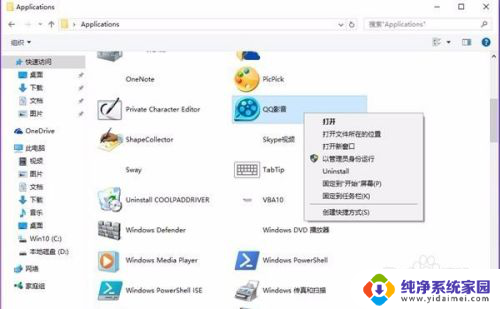
2.第二种方法是:Win键+R,然后输入Shell:AppsFolder。点击回车。
3.打开的文件夹窗口便集合了所有系统内安装的软件,为了效率查找。你还可以搜索或者是调整视图(大小图标、列表等)。
此外,更重要的是。右键图标有“卸载”“固定到开始屏幕”“固定到任务栏”等选项,有国外网友将其称为“上帝视角”。
以上为win10中所有软件的完整显示内容,需要的用户可以按照此步骤进行操作,希望对各位有所帮助。
win10各软件全部显示 win10如何找到所有已安装的应用程序相关教程
- 电脑明明下载了软件怎么找不到了 win10找不到已安装的程序
- win11安装的软件在哪里找 Win11搜索已安装应用程序的技巧
- 下载软件找不到了怎么办 win10找不到已安装的程序
- win10的应用程序在设置里找不到 win10打开此电脑找不到已安装应用程序
- win10开始菜单中找不到软件 Win10开始菜单隐藏已安装程序应用找不到解决方法
- win10 如何组织特定程序安装 Win10组策略限制应用软件安装
- 如何更改电脑软件位置 Win10如何更改已安装应用的安装位置
- window10找不到开始菜单 Win10开始菜单找不到已安装的程序应用该如何处理
- 电脑已安装程序在哪里找到 怎样找到电脑上已经安装的软件
- win10c盘在哪找 Win10如何查找C盘安装的应用程序
- win10怎么制作pe启动盘 如何制作win10PE启动盘
- win2012设置虚拟机 VMware虚拟机装系统教程
- win7安装系统后安装软件乱码蓝屏 win7系统安装软件中文乱码怎么办
- hp打印机扫描怎么安装 惠普打印机怎么连接电脑安装扫描软件
- 如何将win10安装win7 Win10下如何安装Win7双系统步骤
- 电脑上安装打印机驱动怎么安装 打印机驱动程序安装步骤